Gli utenti iscritti a Facebook sono indubbiamente tantissimi, ma non tutti desiderano apparire in maniera attiva sul suddetto social. Diversi sono infatti coloro che utilizzano il servizio per passare qualche minuto a guardare immagini e aggiornamenti di amici e parenti, ma senza mai interagire o postare alcun contenuto. Per lo stesso motivo, preferiscono risultare sostanzialmente “invisibili” all’interno delle ricerche Facebook. Ovviamente è possibile farlo in maniera assolutamente semplicissima.
Come nascondere il profilo Facebook nelle ricerche
E iniziamo proprio con l’obiettivo primario di questo articolo: ridurre le ricerche relative al proprio profilo di Facebook. Prima di iniziare però, anticipiamo che, per comodità, eseguiremo i passaggi direttamente dal sito web desktop.
- Accedere a Facebook da sito web desktop aggiungendo le proprie credenziali
- Cliccare sull’icona del triangolo con la punta verso il basso in alto a destra
- Continuare con “Impostazioni e privacy” e poi con “Impostazioni”
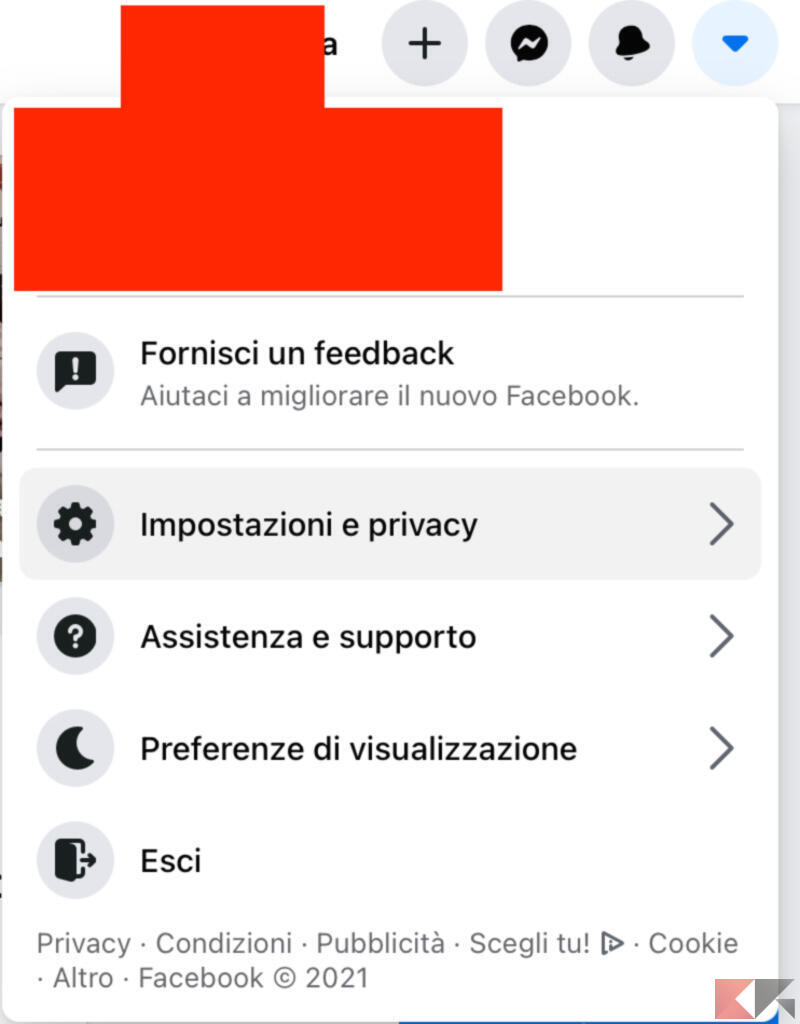
- Cliccare su “Privacy” nella colonna di sinistra
- Scendere in basso fino alla sezione “In che modo le persone ti trovano e ti contattano”
- Cliccare su “Modifica” alla destra di ogni impostazione e selezionare il livello di privacy da aggiungere (tutti, amici, amici di amici o solo io)
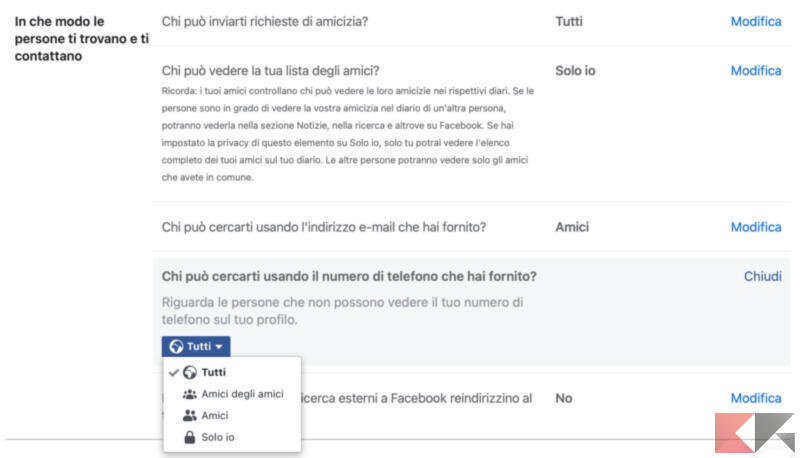
- Cliccare su “Desideri che i motori di ricerca esterni a Facebook reindirizzino al tuo profilo?” e disattivare la casella “Consenti ai motori di ricerca esterni a Facebook di reindirizzare al tuo profilo”, in modo da evitare che il proprio profilo appaia anche sulle ricerche Google, Bing e altri motori di ricerca
- Tornare alla home
Purtroppo, almeno per il momento, non è possibile rimuovere il proprio profilo dalla ricerca di Facebook (a meno che non si disattivi il profilo, ma in questo caso non potrà essere utilizzato Facebook in alcun modo).
Limitare i tag sulle foto di Facebook
Di default, chiunque può taggare qualsiasi profilo Facebook sulle proprie foto, a meno che non si personalizzi la preferenza dalle impostazioni legate alla Privacy.
- Accedere a Facebook da sito web desktop aggiungendo le proprie credenziali
- Cliccare sull’icona del triangolo con la punta verso il basso in alto a destra
- Continuare con “Impostazioni e privacy” e poi con “Impostazioni”
- Cliccare su “Profilo e aggiunta di tag” nella colonna di sinistra
- Nella sezione “Tag”, cliccare su “Modifica” alle destra delle due opzioni disponibili
- Scegliere in che modo gestire i tag e quali utenti potranno raggiungere il proprio profilo dalle foto pubbliche di altri utenti

Nascondere i propri post futuri su Facebook
Nel caso in cui comunque si decidesse di iniziare a pubblicare personalmente nuovi contenuti, ma si volesse rendere disponibili solo a determinate persone, bisognerà ancora una volta tornare nelle impostazioni generali.
- Accedere a Facebook da sito web desktop aggiungendo le proprie credenziali
- Cliccare sull’icona del triangolo con la punta verso il basso in alto a destra
- Continuare con “Impostazioni e privacy” e poi con “Impostazioni”
- Cliccare su “Privacy” nella colonna di sinistra
- Scendere in basso fino alla sezione “Le tue attività”
- Cliccare su “Modifica” alle destra di tutte le opzioni da modificare
- Scegliere il livello di privacy da aggiungere (tutti, amici, amici di amici o solo io) per ognuno di essi
In questo caso si potrà persino creare un gruppo “Amici stretti” in modo da rendere visibili i post solo a determinate persone.
Bloccare utenti su Facebook
Nel caso in cui invece si volesse bloccare alcuni utenti e quindi evitare che riescano a ricevere informazioni sul profilo personale, non servirà altro che procedere nel modo seguente.
- Accedere a Facebook da sito web desktop aggiungendo le proprie credenziali
- Cliccare sull’icona del triangolo con la punta verso il basso in alto a destra
- Continuare con “Impostazioni e privacy” e poi con “Impostazioni”
- Cliccare su “Bloccare qualcuno” nella colonna di sinistra
- Inserire nome e cognome del profilo da bloccare all’interno della barra di ogni impostazione e cliccare su “Blocca” alla sua destra
Dubbi o problemi? Vi aiutiamo noi
Puoi scoprire contenuti esclusivi ed ottenere supporto seguendo i canali Youtube, TikTok o Instagram del nostro fondatore Gaetano Abatemarco. Se hai Telegram vuoi rimanere sempre aggiornato, iscriviti al nostro canale Telegram.














